WordPress是使用PHP语言开发的博客平台,在支持PHP和MySQL数据库的服务器上,您可以用WordPress架设自己的网站,也可以用作内容管理系统(CMS)。建站时需要准备域名、空间和程序。使用WordPress镜像创建ECS实例,不需要部署Web环境,解决了空间和程序的问题,只要注册域名,完成备案,网站就可以直接上线,降低了建站的门槛,即买即用。
本文档介绍如何使用阿里云云市场的WordPress商用主题镜像 创建实例,并上线网站。
适用对象
适用于刚开始使用阿里云建站的企业或个人用户。
基本流程
使用WordPress商用主题镜像 在ECS实例上搭建网站的步骤如下:
第1步:购买WordPress镜像
第2步:安装企业官网模板主题
第3步:修改主题元素
第4步:购买域名
第5步:备案
第6步:解析域名
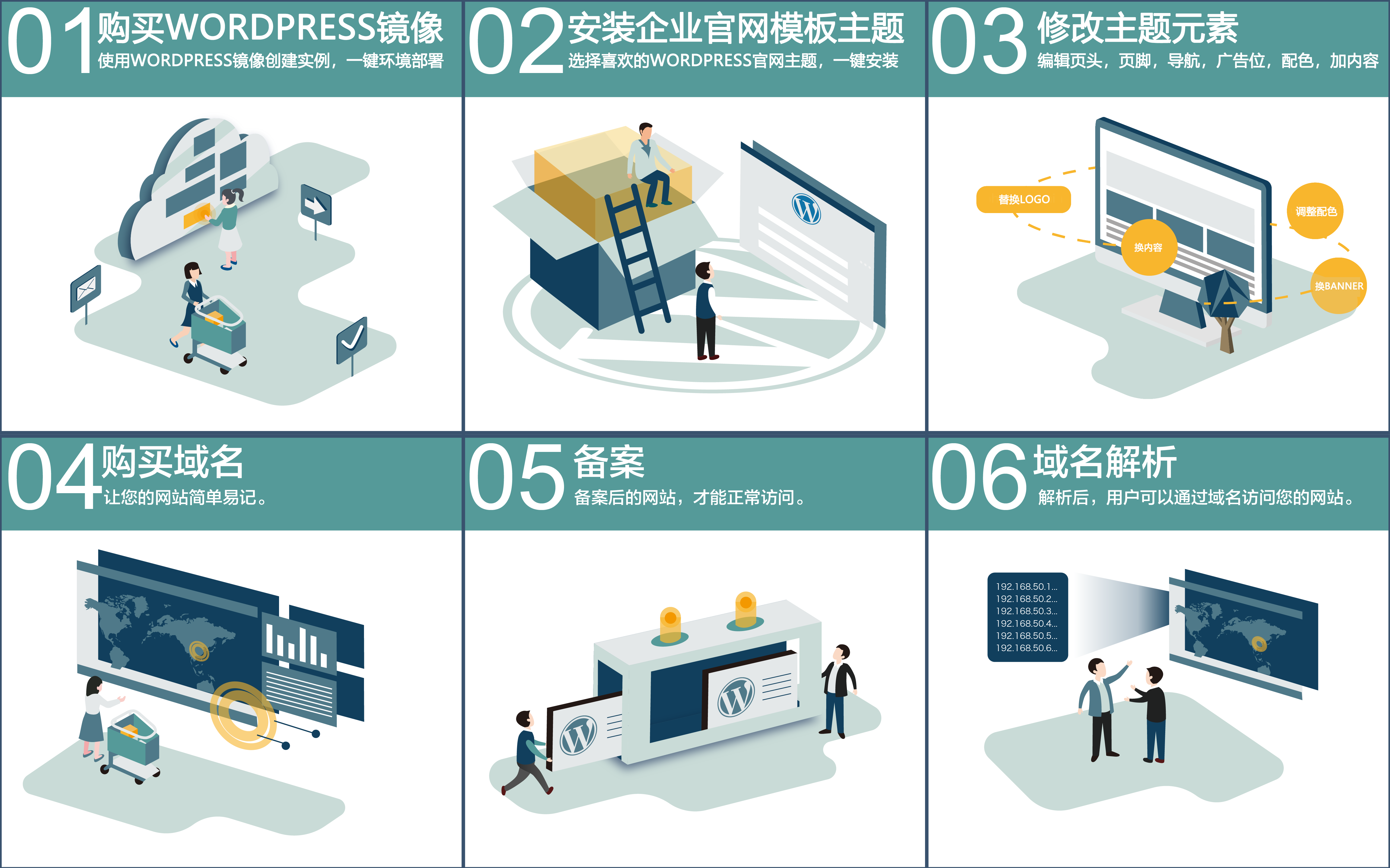
第1步:购买WordPress镜像
假设您第一次使用阿里云ECS服务,参照以下步骤创建一个ECS实例。
说明 以下示例步骤选用了
WordPress商用主题镜像来创建ECS实例。如果您选用了其他镜像来创建ECS实例,创建实例的步骤可能有所差异。
- 登录 阿里云。如果尚未注册,单击 免费注册。
- 进入云市场,找到WordPress商用主题镜像,并单击 立即购买。
- 在云服务器ECS 自定义购买 页面,完成如下 基础配置:
- 选择 计费方式:如果您需要备案网站,必须选择 包年包月,并在页面底部设置 购买时长 不少于3个月。如果不需要备案,您可以根据自己的需求选择计费方式。

- 选择 地域:目前支持该镜像的地域包括华北1、华北2、华北3、华北5、华东1、华东2、华南1。请根据网站用户的分布和您自己的地理位置选择合适的地域。如何选择地域与可用区,请参见 地域和可用区 。
说明
- 实例创建成功后,不能更改地域和可用区。
- 不同地域提供的可用区数量、实例规格族、存储类型、实例价格等也会有所差异。请根据您的业务需求选择地域。
- 选择 实例:根据您网站的预期访问量选择实例规格(CPU、内存)。一般企业网站,通用或入门级的1核2 GiB或者2核4 GiB实例规格能满足需求。关于实例规格的详细介绍,请参见 实例规格族。
- 选择 镜像:从云市场购买镜像后已经设置为镜像市场 的WordPress商用主题镜像 php-wordPress1.0.8。您也可以根据需求,单击 重新选择镜像 从镜像市场选择其他WordPress镜像。
- 选择 存储:
- 系统盘:必填项。您可以选择云盘类型和云盘容量。本示例中,系统盘类型选择 高效云盘,大小采用镜像文件大小,即46 GiB。
- 数据盘:选填项。建议您创建一块50 GiB的高效云盘作为数据盘,不加密。
- 选择 计费方式:如果您需要备案网站,必须选择 包年包月,并在页面底部设置 购买时长 不少于3个月。如果不需要备案,您可以根据自己的需求选择计费方式。
- 单击 下一步:网络和安全组,并完成 网络和安全组 配置:
- 选择 网络:选择 专有网络。如果您未创建专有网络和交换机,选择 默认专有网络 和 默认交换机。
说明 如果您已经创建过经典网络类型的ECS实例,而且选择的实例类型也支持经典网络,那么,您可以选择 经典网络。
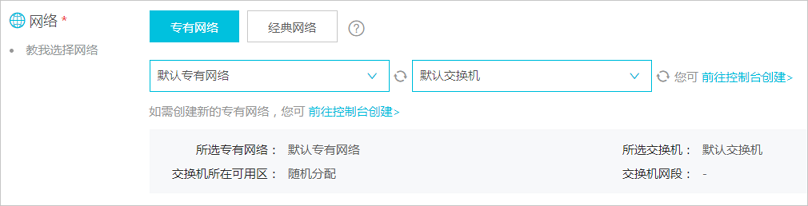
- 设置 公网带宽:因为创建的实例需要访问公网,所以,您需要选择 分配公网IP地址,并根据预期的网站出网流量,选择 按固定带宽 或 按使用流量 计费,并设置带宽。建议选择 固定带宽,而且带宽值建议不低于2 Mbps。
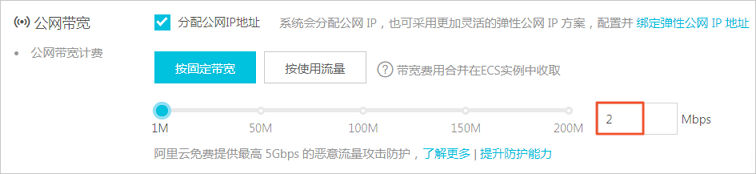
- 设置安全组:当您在一个地域创建ECS实例时,会为您分配默认安全组。您也可以单击重新选择安全组或新建安全组来改变默认的安全组。
说明 请确保此安全组开放包含 22(Linux)或者 3389(Windows)端口,否则无法远程登录ECS。您可以进入ECS控制台设置端口。
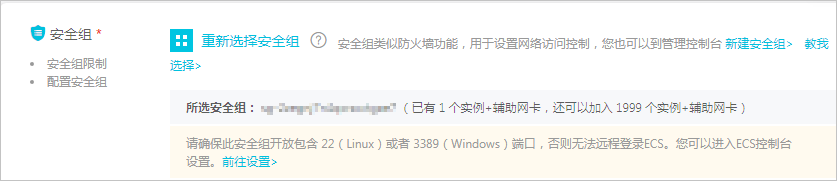
- 附加弹性网卡:您可单击
 为专有网络交换机添加弹性网卡。
为专有网络交换机添加弹性网卡。
说明 在创建实例时附加弹性网卡,最多只能附加2块弹性网卡,一块为主网卡,一块为辅助网卡。通过这种方式创建的辅助网卡,如果没有 将弹性网卡从实例上分离,会随实例一起释放。
- 选择 网络:选择 专有网络。如果您未创建专有网络和交换机,选择 默认专有网络 和 默认交换机。
- 单击 下一步:系统配置,完成系统配置:
- 设置 登录凭证:建议您在这里直接设置实例的登录密码。请务必牢记登录名和密码。
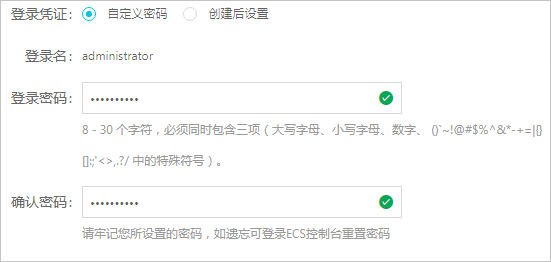
- 设置 实例名称、描述 和 主机名,为了便于以后管理。如果您要为实例名称和主机名添加有序后缀,请勾选有序后缀。
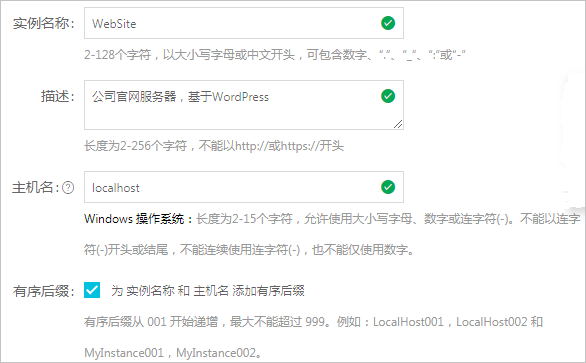
- 设置 登录凭证:建议您在这里直接设置实例的登录密码。请务必牢记登录名和密码。
- 略过 下一步:分组设置,单击 确认订单:
- 确认 所选配置。如果需要修改配置,单击
 图标,重新选择配置。
图标,重新选择配置。 - 确认购买时长(比如本例中的3个月),并决定是否开启 自动续费 功能。
- 确认 所选配置。如果需要修改配置,单击
- 阅读并确认《云服务器 ECS 服务条款》和《镜像商品使用条款》。
- 单击 确认下单。
- 确认订单并付款。
实例开通后,单击 管理控制台 回到ECS管理控制台查看新建的ECS实例。在相应地域的 实例列表 里,您能查看新建实例的实例名称、公网IP地址、内网IP地址或私有IP地址等信息。
第2步:安装企业官网模板主题为了满足企业官网展示的需求,您需要安装适合的主题模板。这部分主要介绍如何安装WordPress主题模板。
- 使用软件链接Windows实例。
- 回到ECS管理控制台,从新建的ECS实例的实例列表中复制实例的公网IP地址,然后打开IE浏览器,使用
http://实例公网IP地址/wp-admin进入WordPress登录页面。 - 输入用户名 admin 和初始密码 admin123,并单击 登录。
- 在 仪表盘 页面的左侧导航栏中,选择 。
- 在 主题 页面上选择已经安装的主题。
说明 登录后,建议您在 编辑我的个人资料 的 账户管理 中修改密码。
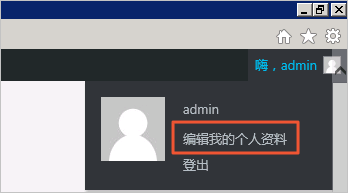
安装主题后,您可以修改主题元素,打造您自己的专属网站。具体操作,请参见镜像供应商飞色网络的 帮助中心。
第4步:购买域名为了便于您的使用易记的域名访问您的网站,您可以给自己的网站设定一个单独的域名。您可以参考 域名注册流程 完成操作。
第5步:备案假设您是第一次备案域名,具体操作流程,请参见 首次备案。其他情况下,请参见 备案引导 。
第6步:解析域名域名解析是使用域名访问您的网站的必备环节。具体操作流程,请参见 设置域名解析。
扩展服务容量
随着业务的扩展,您还可以借助阿里云强大的产品平台,横向和纵向扩展服务容量,例如:
- 扩展单个ECS实例的vCPU和内存规格,增强服务器的处理能力。详细信息,请参见 升降配概述 。
- 增加多台ECS实例,并利用负载均衡,在多个实例中进行负载的均衡分配。详细信息,请参见 购买相同配置实例 和 什么是负载均衡。
- 利用弹性伸缩(Auto Scaling),根据业务量自动增加或减少ECS实例的数量。详细信息,请参见 什么是弹性伸缩 。
- 利用对象存储OSS(Object Storage Service),存储静态网页和海量图片、视频等。详细信息,请参见 什么是对象存储 OSS 。